こんにちは、さち です。
Windows の「エクスプローラー」って画像のサムネ(サムネイル)を表示できますよね。ただ、あれって「大」以外はサイズが微妙じゃないですか?
たまに、サムネを「大」より大きくしたい時があるんですが、「特大」は大きすぎて使いにくいんですよね……。
「大」と「特大」の中間をくれぇぇぇーーーーー!!!!
「大」は小さい、「特大」は大きすぎる
通常、エクスプローラーのサムネ表示では、メニューの「表示」→「レイアウト」から「特大」「大」「中」アイコンを使いますよね。
程よいサイズの「大」を選ぶことが多いですが、画像の内容をしっかり見たい時は「大」でも小さく感じることがあります。
そこで、さらに大きいの「特大」にします。でも、一気に大きくなりすぎ……。
「大」だと小さくて、「特大」だと大きすぎる。中間のサイズにしたい……。
サムネを好みのサイズにする
「エクスプローラー」での方法
「名前を付けて保存」での方法
サムネを大きめにしておくと、画像ファイルの内容がよく見えるので、誤って別の画像に「上書き」する危険が激減しますね。
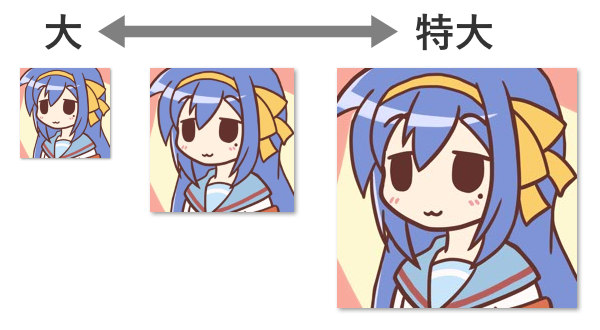





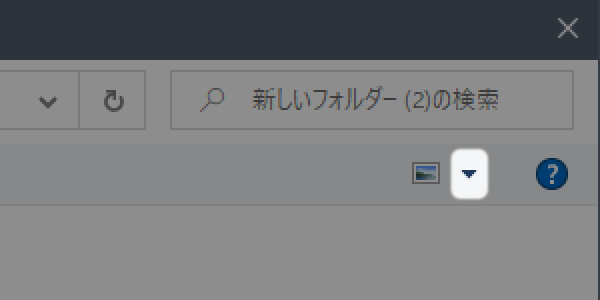
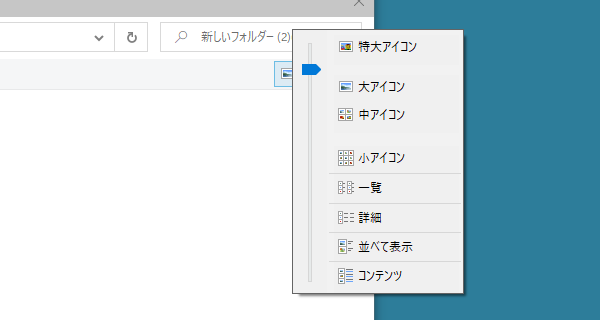



コメント
「Windows11 エクスプローラー 表示 特大と大の中間」
で検索して、こちらのブログに行き着きました。
同じことに不満を持っていらっしゃったこと、
こんな簡単な解決策があったのかと目から鱗で、
たいへん感動してコメントさせていただきました。
どうもありがとうございます!!!